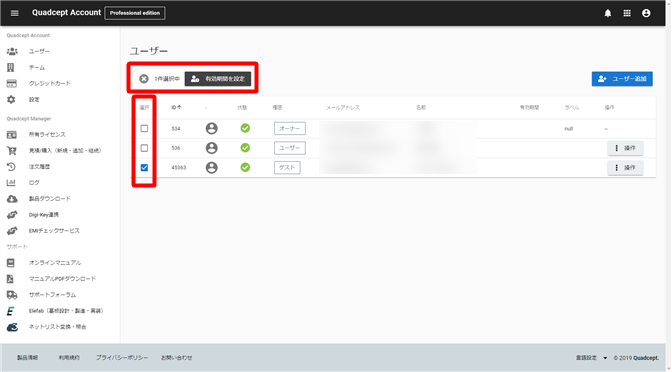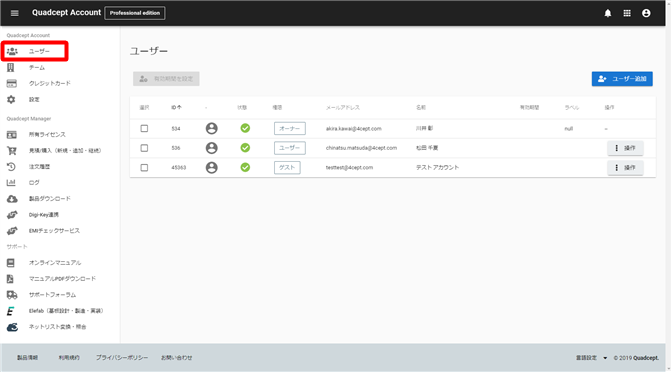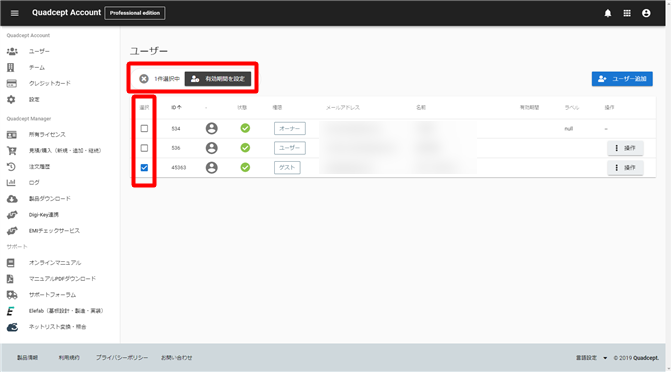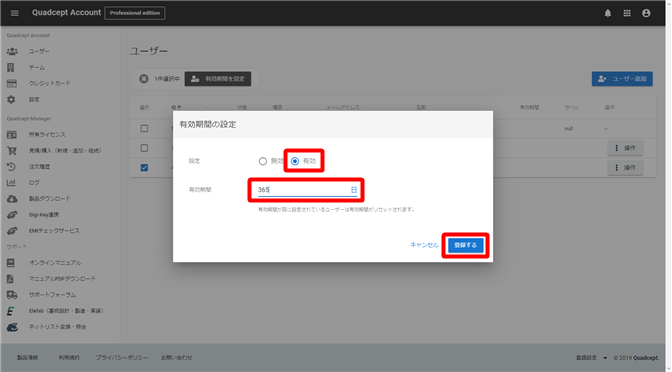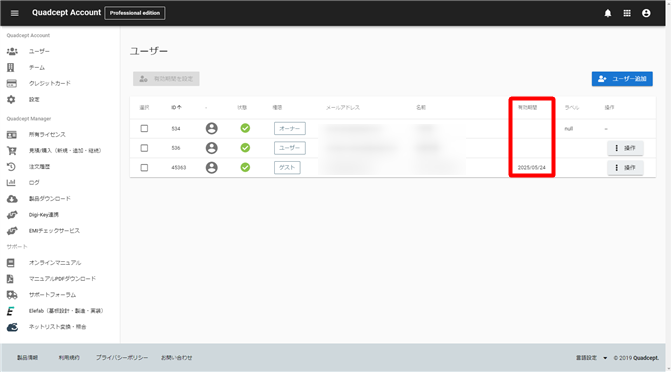Quadcept Accountの『ユーザー』メニューからアカウントの有効期間を設定することができます。
設定されている有効期間を過ぎると更新の確認が必要となり、ログイン時にアカウント有効期間が過ぎているメッセージが表示され、登録のメールアドレスに「有効期間の更新について」というメールが送信されます。
メールに記載されたURLをクリックすることで、アカウントの有効期間を更新することができます。
※アカウント有効期間を設定することで、退職や卒業など、無効となったメールアドレスでのログインを制御するなどが可能です。
※有効期間の設定には「オーナー権限」が必要です。
※有効期間を更新すると「オーナー」「管理者」に通知メールが送信されます。
ユーザーリスト画面
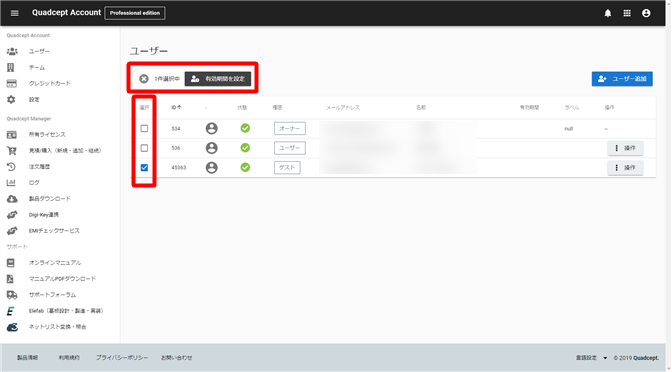
| ユーザーのアカウント有効期間の設定方法をご紹介します。 |
| (2) |
ユーザーリストの左端にある「選択」項目にチェックを入れ、『有効期間を設定』を【クリック】
※チェックを入れると、
リスト上部の『有効期間を設定』が
選択可能になります。
|
|
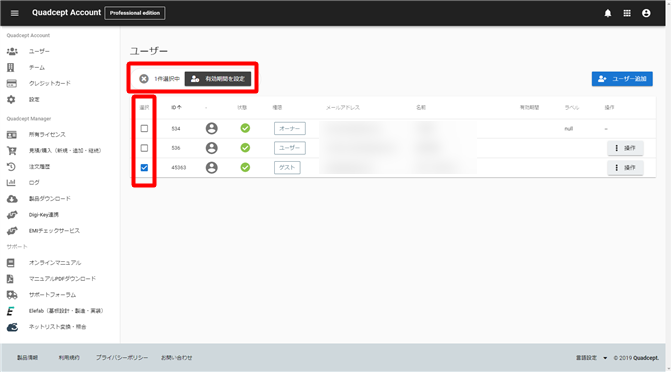 |
| (3) |
「有効期間の設定」ダイアログが開き、『設定:有効』にチェックし、『有効期間』に“1~999”で日数を指定して【登録する】で設定 |
|
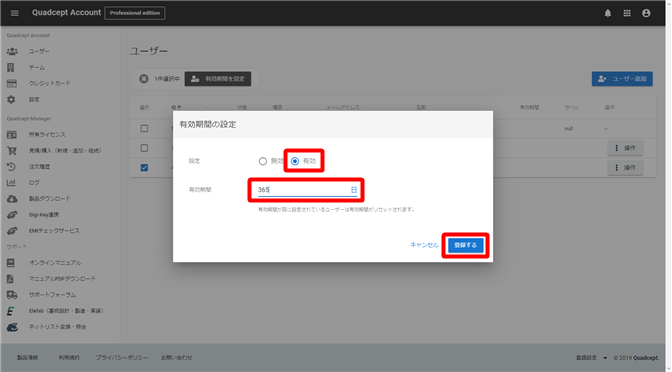 |